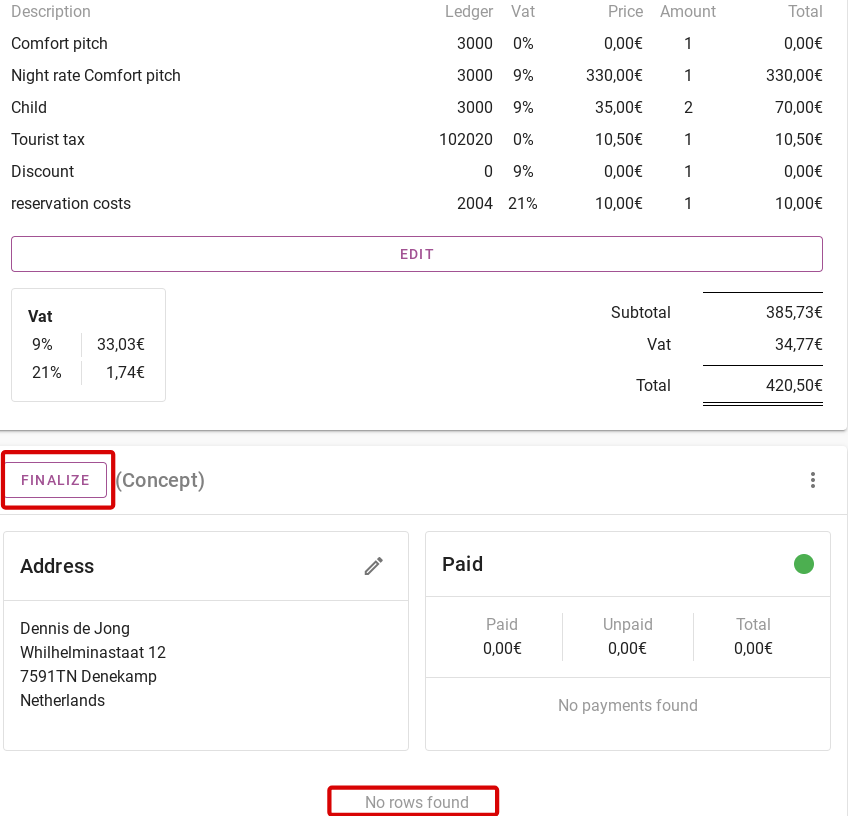-
Backoffice / PMS
-
- Mitä ovat iCal-syötteet? Ja mitä niillä voi tehdä?
- Kuinka laittaa tuotteita asuntojen alle
- Peruutukset
- Kauden ehtojen asettaminen
- Yleinen majoitus
- Lisää uusi majoitus
- Hintojen lisääminen majoituskohteeseen
- Alennukset
- Verot
- Vaihtoehdot
- Paikat / Huoneet / Esineet
- Majoitusasetukset
- Kuinka perustaa majoitus?
-
- Kuinka voin työskennellä raporttiluetteloiden kanssa?
- Kuinka muutan seuraavan laskun numeron?
- Laskun viimeistelyn lykkääminen.
- Kuinka lähetän PDF- tai UBL-laskut automaattisesti kirjanpitojärjestelmääsi?
- Suorat maksulinkit
- Reskontrat
- Laskun brändäys sähköposteihin
- Miltä laskunäyttö näyttää
- Mitä eroa on konsepti- ja loppulaskuilla?
- Miten lisään tuotteen laskulle?
- Kuinka viimeistellä lasku?
- Miten tulostan loppulaskun?
-
- Kuinka voin työskennellä raporttiluetteloiden kanssa?
- Miten vieraan tiedot voidaan korvata?
- Miten skannausasiakirja toimii?
- Lisätään vieraita
- Lomakkeen asetukset
- Vieraiden asetukset
- Sähköpostin lähettäminen vieraalle manuaalisesti
- Miten voin muokata vieraan tietoja?
- Miten vieraskielet toimivat?
- Miten mukautetut kentät toimivat?
- Estettyjen vieraiden listan luominen ja käyttäminen
-
- Kuinka voin työskennellä raporttiluetteloiden kanssa?
- Kopioi varaus.
- Miten vieraan tiedot voidaan korvata?
- Miten skannausasiakirja toimii?
- Hintalaskennan virhekoodit
- Peruutukset
- Varauksen poistaminen ryhmävarauksesta
- Lomakkeen asetukset
- Yhdistä kaksi varausta
- Lisää olemassa oleva varaus ryhmävaraukseen
- Lisää uusi varaus ryhmään
- Jaa varaus
- Poista jakso varauksesta
- Lisää päivät varaukseen
- Ryhmävarauksen peruutus
- Maksun lisääminen varaukseen
- Paikan/huoneen/kohteen lisääminen tai muuttaminen varauksessa
- Matkailijan tiedot
- Miten muutan varauksen paikkaa?
- Kuinka lisätä maksu varaukseen?
- Sähköpostin lähettäminen vieraalle manuaalisesti
- Miten vaihdan varauksen viestintäkielen?
- Miten voin muokata vieraan tietoja?
- Luo uusi varaus (taustaohjelma)
- Kuinka voin viedä varaustiedot Exceliin?
- Voinko tallentaa mukautetun varausluetteloni?
- Miten peruutukset toimivat?
- Millaisia varaustiloja on olemassa?
- Kuinka muutan varauksen tilan?
- Miten teen varauksen?
- Miten mukautetut kentät toimivat?
- Estettyjen vieraiden listan luominen ja käyttäminen
- Näytä loput artikkelit ( 17 ) Kutista artikkelit
-
- Mitä ovat iCal-syötteet? Ja mitä niillä voi tehdä?
- Saldot
- Kuinka muutan seuraavan laskun numeron?
- ALV-ryhmät
- Verkkovarausasetukset
- Työnkulut
- Kuinka otan BETA-ominaisuudet käyttöön?
- Kuinka estän sähköpostien merkitsemisen roskapostiksi?
- Kahden tekijän todennuksen (2FA) määrittäminen
- Kuinka perustan kioskin?
- Erityiset päivämäärät
- Lomakkeen asetukset
- Sähköpostit
- Alennuskortit
- Interaktiiviset karttaasetukset
- Kentät
- Reskontrat
- Laskun brändäys sähköposteihin
- Käyttäjät
- Lomakkeen asetukset
- Roolit
- Palveluntarjoajat ja menetelmät
- Verkkovarausasetukset
- Verkkosivuston integrointi
- Laskutusasetukset
- Rekisterikilvet
- Hallintokuvat
- Tunnisteet
- Vieraiden asetukset
- Miten ikätaulukot toimivat?
- Miten vieraskielet toimivat?
- Kuinka kirjaudun sisään SSO-tililläni?
- Brändäys
- Miten mukautetut kentät toimivat?
- Näytä loput artikkelit ( 19 ) Kutista artikkelit
-
-
Online varaus
-
App Store / Integraatiot
-
- Miten Mollie-sovellus määritetään?
- Kuinka ottaa Stripe-sovellus käyttöön?
- Kuinka määrittää Worldline-sovellus
- PayPal-sovelluksen asentaminen
- Miten palautan rahat Camping.care Paymentsin kautta?
- Miten vastaanotan luottokortti-, iDeal- ja muita maksuja?
- Kuinka E-Guma Voucher -sovellus toimii?
- Mollie-päätteiden asentaminen
-
- Artikkelit tulossa pian
-
-
Myyntipiste (POS)
-
Itsepalvelukioski
-
Laitteisto
-
Tukea
-
Tilaukset
Alunperin englanniksi kirjoitettu, kaikki käännösvirheet tulee tarkistaa alkuperäiseen artikkeliin verrattuna
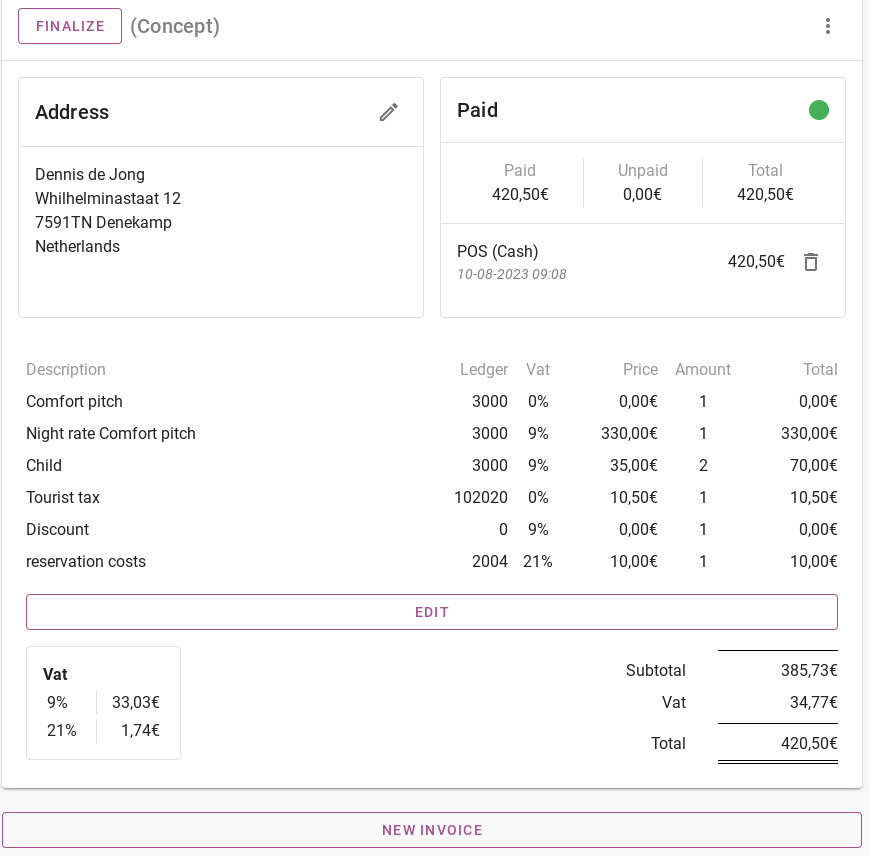
Ensimmäinen askel on vaihtaa nimi laskussa. Voit muuttaa sekä varauksen että laskun eri nimellä. Alla olevasta kuvasta näet, missä voit muuttaa laskun yhteystietoa.
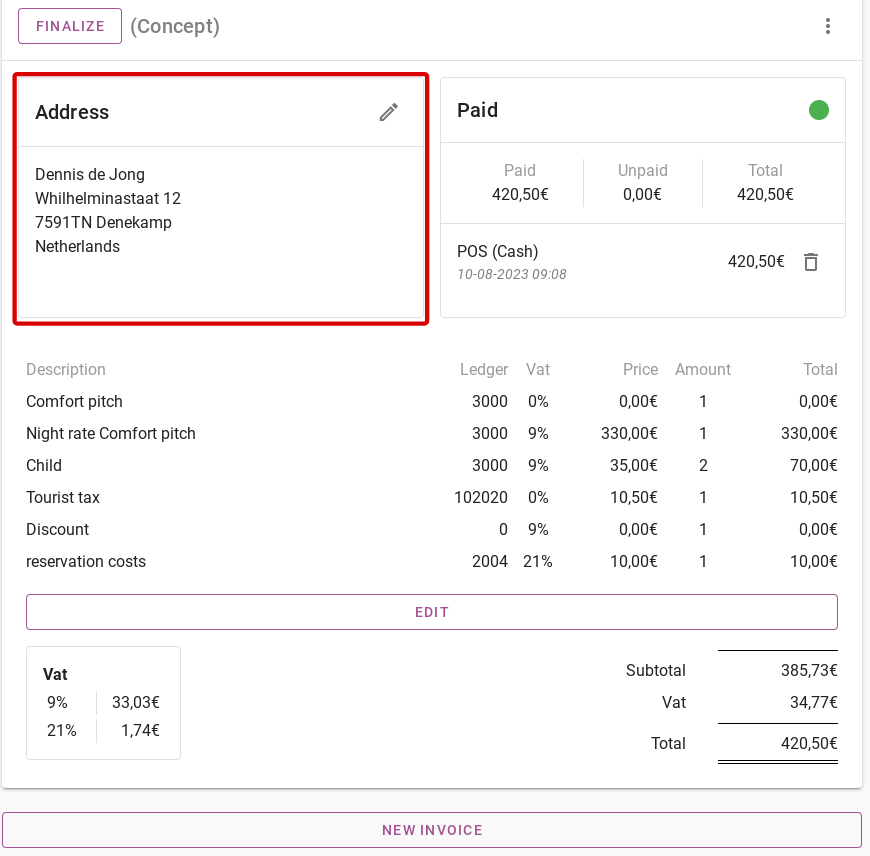
Yhteyshenkilön muutoksen oikealla puolella on varauksen maksutila. Vihreä ympyrä osoittaa, että summa on maksettu kokonaisuudessaan. Sen alapuolella kerrotaan myös, mitä on maksettu, mikä on vielä maksettavaa ja kokonaissumma. Lopuksi kerrotaan kuinka ja milloin maksu suoritettiin.
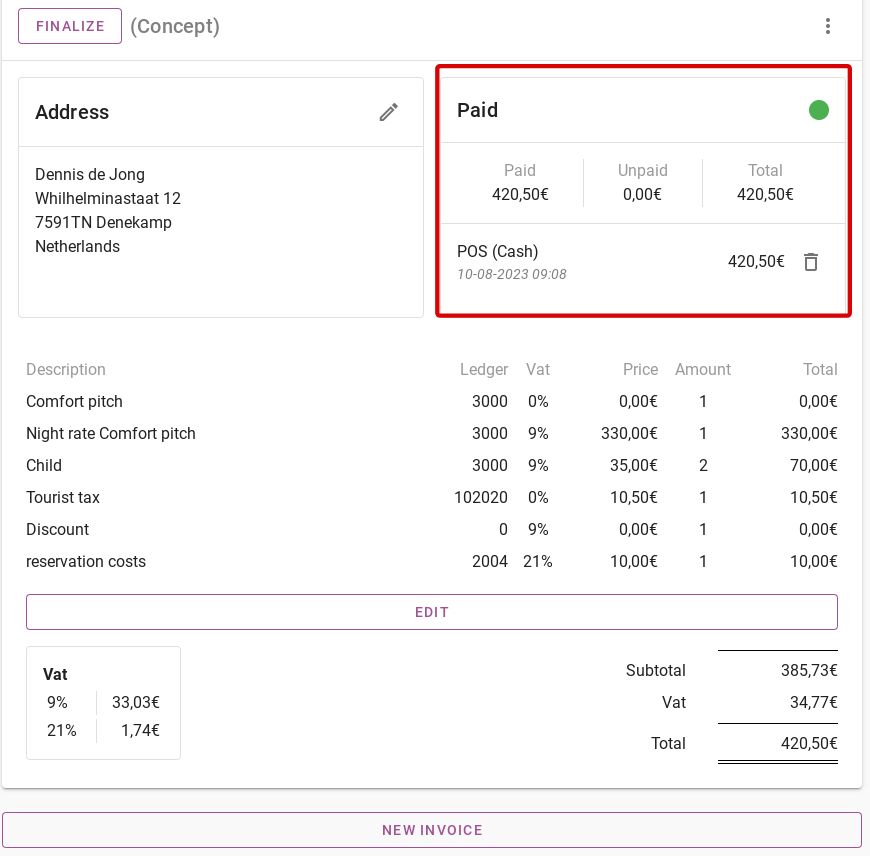
Klikkaamalla oikeassa yläkulmassa olevaa 3 pistettä näet erilaisia laskun tietoja.
– 'Avaa uudessa ikkunassa' -painike tarkoittaa, että lasku avautuu uudelle sivulle.
– 'Lataa'-painike tarkoittaa, että voit ladata laskun
– Tulosta-painikkeella voit tulostaa laskun.
– Lokit-painike ovat kaikki varauksen ympärillä olevat toiminnot. Jos esimerkiksi maksu lisätään tai saapumispäivää muutetaan, voit aina tarkistaa nämä toiminnot lokeista.
– Metatiedot-painike on laskun asettelun koodi
– 'Poista'-painikkeella voit poistaa laskun

Tämän jälkeen voit tarkastella koko laskun rakennetta. Vasemmalla 'Kuvaus'-kohdan alla näet, mitä tuotetta se koskee. Reskontra tarkoittaa sitä, mihin pääkirjaan tämä tuote sisältyy. Lisäksi näytetään arvonlisäverokanta, tuotehinta, määrä ja tuotteen kokonaishinta.
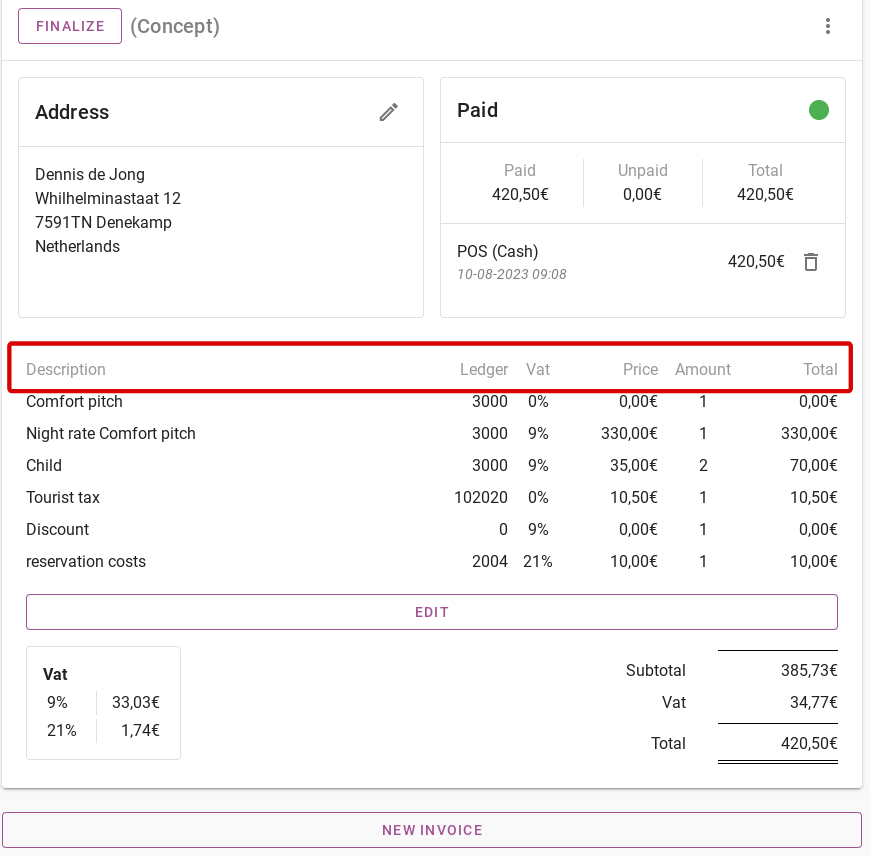
Kun napsautat violettia Muokkaa-painiketta, voit muokata laskua. Alla oleva kuva näyttää kuinka sitä muokataan.
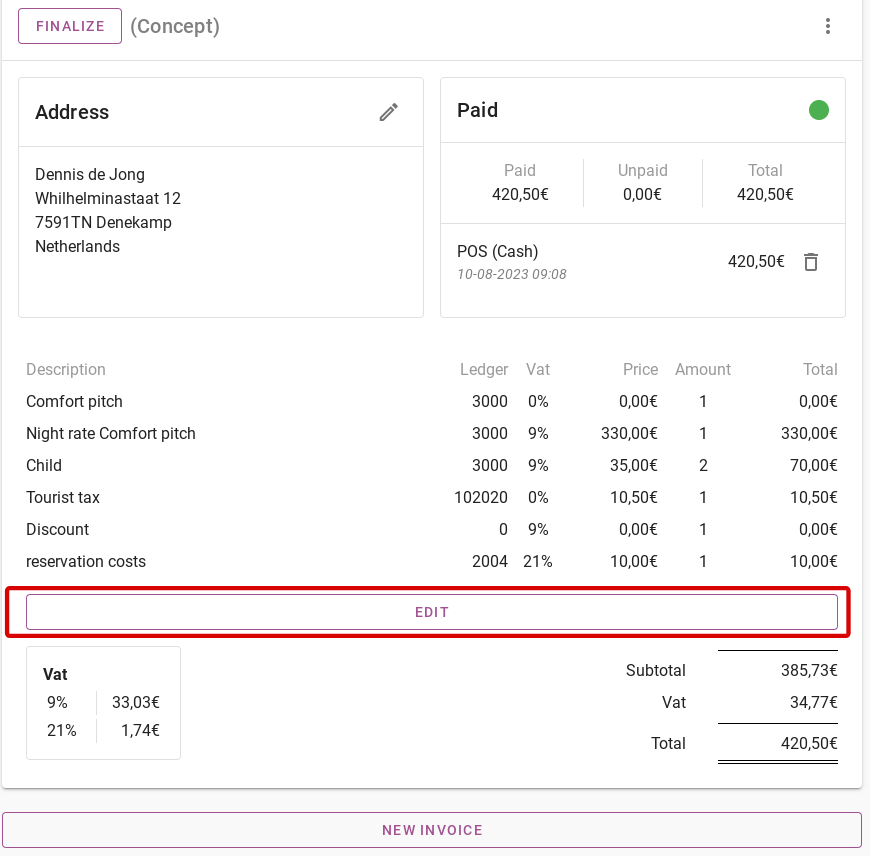
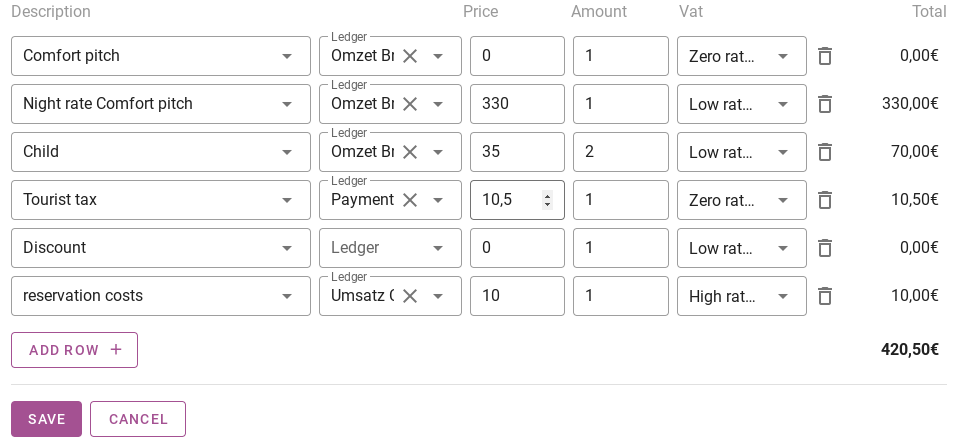
Laskun rakenteen alla on välisumma ja kokonaissumma. Vasemmalla puolella näkyy, kuinka paljon ALV on ja miten se muodostuu.
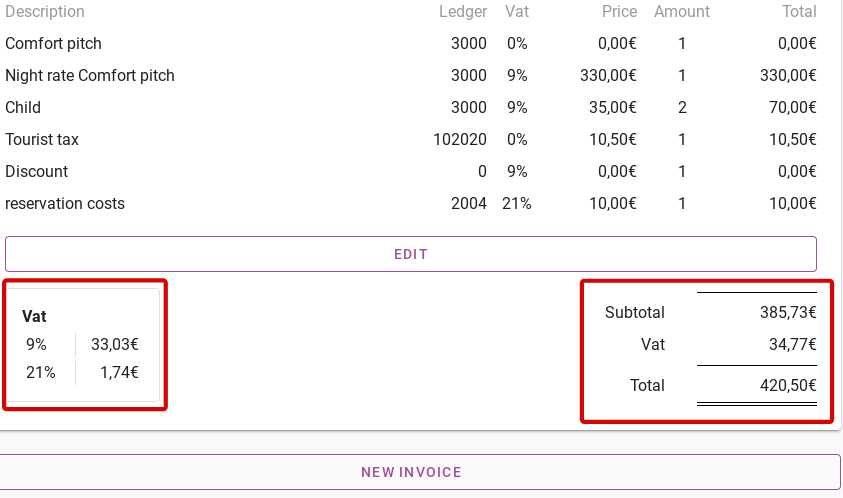
Lopuksi voit luoda toisen laskun varauksesta. Luo toinen lasku napsauttamalla 'Uusi lasku'. Lasku luodaan, joka näyttää alla näkyvältä. Äskettäin luodussa laskussa näkyy punaisella ympyröitynä, että rivejä ei ole vielä. Näitä on siis vielä luotava.
Laskut pysyvät periaatteessa aina konseptina, kunnes ne suljetaan. Kun suljet laskun, laskulle annetaan laskun numero, eikä sitä voi enää muokata.
Yleisintä on laskun automaattinen sulkeminen, kun vieras kirjautuu ulos.